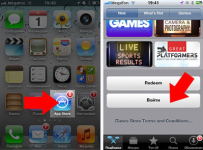
Hogyan lehet megváltoztatni az Apple ID -t? Hogyan lehet megváltoztatni az Apple ID -t az iPhone és az iPad adat elvesztése nélkül?
Különböző okok merülnek fel az Apple ID iPhone -ra történő megváltoztatására. Megmondjuk, hogyan kell csinálni.
Navigáció
Az Apple ID egy olyan fiók, amely lehetővé teszi a különféle szolgáltatások felhasználását az iPhone tulajdonosai számára. Különböző helyzetekre vonatkozik - vásárlásokat készít az iTunes Store -ban, az App Store -ban és így tovább. Hogyan és miért változtatja meg az Apple ID -t?
Megjelenik például az azonosító cseréjének szükségessége, amikor egy másik személytől telefon vásárol. A változás csak akkor lehetséges, ha a Yandex, az e -mail és így tovább használják e -mail azonosítóként. Kivétel a @icloud.com, a @mac.com vagy a @me.som címen. Nem használhatók a rendszerben történő regisztrációhoz.
Változtassa meg az Apple ID -t egy számítógépről
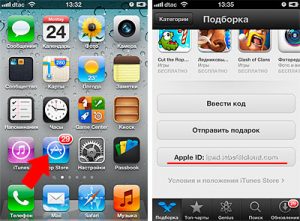
Az azonosító cseréjének számos módja van. Megváltoztathatja egy számítógépen vagy táblagépen. Ezt csináld meg:
- Írja be a rendszervezérlő oldalt, és jelentkezzen be a meglévő adatokkal
- Ezután átadja Önt egy másik oldalra, és megtalálja a „Kezelés néven, azonosítóval és az e-mail címen” című elemet, ahol a fő e-mail közelében kattintania kell a Változás gombra
- Az új adatok megerősítésére linket küldünk a levelére
Keresztje át, és az azonosítója megváltozik
Hogyan lehet megváltoztatni az Apple ID -t az iTunes -on keresztül?

Mi az Apple ID?
Ehhez a módszerhez szüksége van:
- Indítsa el a programot, és írja be a "Shop" részt
- A menü bal oldalán keresse meg a bejárati pontot
- Ezután be kell jelentkeznie
- Az Apple ID gombra kattintás után az almenü jelenik meg, ahol ki kell választania a "komoly" -ot
- Ezután lépjen a szerkesztésbe, és írja be az e -mail címét a mezőbe
- Kattintson a „Készen áll” gombra, és egy levél érkezik az e -mailbe a beírt információk megerősítésével
- Kövesse a linket, és erősítse meg a változtatásokat
Az App Store használata

Mi az Apple ID?
- Használhatja az alkalmazásboltot. Ehhez jelentkezzen be, és keresse meg az "Azonosító" menü mezőbe
- Ezután megjelenik a meglévő fiókok oldala. Itt kattintson a használt és írjon új leveleket
- A művelet befejezéséhez kattintson a "Ready" gombra
- Egy értesítés az adatok megerősítésére is eljut az e -mailben
Hogyan lehet létrehozni egy új Apple ID -t a régi cseréjéhez?
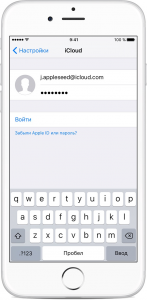
Mit használnak az Apple ID megváltoztatásához?
Az okostelefon beállításain keresztül közvetlenül új fiókot hozhat létre a régiért cserébe. Ezért:
- Menjen ki az aktuális nyilvántartásból
- Válasszon egy új Apple ID létrehozási pontot
- Ezután kövesse a képernyőn megjelenő utasításokat
Annak érdekében, hogy a regisztráció sikeres legyen, jelöljön egy új levelet, országot, jelszót, születési dátumot és így tovább.
A használt módszertől függetlenül, gondosan írja be az e -mail címét. Ha még egy betűvel is téved, akkor nem kap linket az aktiváláshoz szükséges levélben, és nem fér hozzá a fiókhoz.
Videó: Hogyan lehet megváltoztatni az AppleID -t?
